
Mundarija:
- Muallif John Day [email protected].
- Public 2024-01-30 13:28.
- Oxirgi o'zgartirilgan 2025-01-23 15:14.
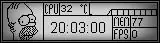
OK, agar sizda G15 klaviaturasi bo'lsa va u bilan birga kelgan asosiy displeylar unchalik ta'sirlanmagan bo'lsa, men sizni LCD studiyasidan foydalanishning asosiy usullari bilan tanishtiraman. Kompyuter haqida ma'lumot. Biroq, bu qanday ishlashini tushunganingizda, imkoniyatlar cheksizdir (men uni overclocked Crossfire yoqilgan shaxsiy kompyuterimda har bir harorat/kuchlanishni ko'rsatish uchun ishlataman). Shuningdek, men qo'llanmaning oxirida LCD studiyasida bir nechta xatolarni qanday hal qilish va uni tezroq yuklash bo'yicha ba'zi maslahatlar beraman. (Bu qo'llanma LCD studiyasi orqali kirish mumkin bo'lgan ko'pgina LCD panellar uchun ham ishlaydi.) LCD studiya asosan boshqa dasturlardan ma'lumotlarni to'playdigan va uni LCD displeyda ko'rsatishga imkon beradigan bir qator plaginlar bilan ishlaydi. Bu sizga kerak bo'ladigan ko'plab plaginlar bilan birga keladi, lekin undan maksimal darajada foydalanish uchun sizga bitta yoki ikkita dastur kerak bo'ladi. Men tavsiya qilayotgan va bu misolda ishlatilganlar: Fraps: https://www.fraps.com/download.phpUchundagi ma'lumotlar sonini olish uchun ishlatiladiSpeedfan: https://www.almico.com/sfdownload.phpUsed tizim haqida ko'p ma'lumot olish uchun. Umuman olganda, har doim bir nechta dasturiy ta'minotdan foydalaning, chunki ularning hammasi ham 100% aniq emas va natijalarni taqqoslash orqali siz yaxshiroq tasvirga ega bo'lasiz. Ko'proq yuklamalar bor va siz allaqachon ishlatgan har qanday monitoring dasturida ba'zi plaginlar mavjudligini topasiz..
1 -qadam: Ishga kirishish
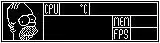
Biz qilmoqchi bo'lgan birinchi narsa - bu bizning fonimizni yaratish. Buning uchun eng yaxshi dastur bu ….. Microsoft Paint (jiddiy).
Rasm 160X43 bo'lishi kerak, shuning uchun men Photoshop -da bu o'lchamdagi bo'sh (qora) yangi tasvirni yaratdim, saqladim va Paint -da ochdim. Tasvirni yaratishda yodda tutish kerak bo'lgan narsa shundaki, oq rang qora bo'lib ko'rinadi va aksincha, qora qutidan boshlash va oq cho'tkadan foydalanish osonroq. ** Tezkor maslahat: LCD Studio -da yangi dizayn yarating va bo'sh tasvirni kiriting ("asboblar qutisi" yorlig'idagi yuqori tugma). Endi siz dizaynni Paint -da tayyorlayotganingizda, G15 yoki LCD displeyingizda bir zumda oldindan ko'rish uchun saqlash tugmasini bosing. LCD studiyasida fonni o'rnatganingizdan so'ng, ma'lumotlarni qo'shishni boshlash vaqti keldi. Ushbu asosiy misolda biz faqat tizim vaqtini, CPU haroratini, CPU yuklanishini (grafik sifatida), xotira yukini va FPSni olamiz.
2 -qadam: CPU haroratini kiritish
Avval siz SpeedFan -dagi qaysi vaqt protsessor ekanligini aniqlashingiz kerak. Ba'zida, agar sizning protsessoringiz HDD yoki boshqa qurilma bilan bir xil haroratda ishlayotgan bo'lsa, aytish qiyin, lekin vaqtni boshqa dastur bilan ikki marta tekshiring yoki haroratni oshirish uchun protsessorni bir necha daqiqaga yuklang.
Haroratni tekshirish uchun "Ma'lumotlarni ko'rish" yorlig'ini bosing, Tezlik muxlisi, so'ngra Temps -ga o'ting, sichqonchani ustiga bosing va qaysi protsessoringiz ekanligini ko'rib chiqing va unga yozib qo'ying. "Asboblar qutisi" yorlig'ida TTF asbobini bosing. Bu sizning dizayningizga "Mening matnim" yozilgan matn qutisini qo'yadi. Sichqonchani matn maydoniga qo'ying va ustiga ikki marta bosing. Bu Xususiyatlar yorlig'ini ochadi. Ushbu varaqning pastki qismida, matn qutisi yonidagi "Mening matnim" ni o'chirib tashlang. Yuqorida (3 -qism pastda) Ma'lumotlar bandini, so'ngra… Qutiga bosing. Bu yangi oyna ochadi, speedfan -ga o'ting va keyin templar va keyin CPU harorati bo'lganini ikki marta bosing. Matn maydonini joyiga sudrab olib, uning hajmini o'zgartiring, shunda siz ma'lumotni ko'rsatish uchun etarli joy qoldirgansiz.
3 -qadam: CPU foydalanish grafikasini qo'shish
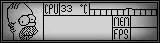
"Toolbox" yorlig'ini yana bosing va "Tarixiy ma'lumotlarni tuzuvchi" ni bosing.
Bu grafik o'qni ekranga qo'yadi. O'lchamini CPU harorati displeyining o'ng tomonidagi qutiga to'g'ri kelishi uchun o'zgartiring (o'q chiziqlari fon chiziqlarini bir -birining ustiga qo'yishi mumkin). Xususiyatlarga o'tish uchun uni ikki marta bosing. Ma'lumotlar elementiga yana o'ting va bu safar "Tizim ma'lumotlari" ga o'ting, so'ng "Yuklab oling" va keyin "O'rtacha" ni ikki marta bosing. DrawMode uchun "Turli xil" variantlari ostida "LinesPlus" -ni tanlang. Uning qanday ishlashini ko'rish uchun protsessorni yuklang va grafik qutiga to'g'ri joylashtirilganligiga ishonch hosil qiling.
4 -qadam: soat qo'shish
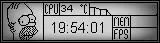
Asboblar qutisiga qayting va yana TTF -ni bosing.
Xususiyatlarni ko'rsatish uchun matn maydonini ikki marta bosing. Matn variantidan "Mening matnim" ni o'chirib tashlang (pastda Har xil). Ma'lumot elementini bosing va yana … ni bosing. Sana va vaqtni kengaytiring Vaqtni kengaytiring va HMS -ni ikki marta bosing. Matn maydonini o'lchamini o'zgartiring, u fonda markaziy quti bilan bir xil bo'ladi. Hizalama variantlarida ikkalasini ham markazga qo'ying, shrift variantlarini noto'g'ri ostida kengaytiring va shrift hajmini 11 ga o'zgartiring.
5 -qadam: Xotira yuklash monitorini qo'shish
Asboblar qutisiga qayting TTF -ni bosing
Matn maydonini ikki marta bosing, "Mening matnim" bitini yana o'chiring. Ma'lumotlar bandiga o'ting va bosing … Tizim ma'lumotlari va xotirasini kengaytiring, Xotirani ikki marta bosing (%) Siz uni kichikroq shriftga qaytarishingiz kerak bo'ladi, shuning uchun Shrift parametrlarini Har xil ostida kengaytiring va shrift hajmini 8 ga o'rnating. va o'lchamini fonda joylashgan MEM qutisi yoniga joylashtirish uchun.
6 -qadam: Har soniyada ramka qo'shish va tugatish
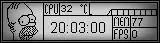
Asboblar qutisiga qayting va TTF -ni bosish orqali boshqa matn qutisini qo'shing
Xususiyatlarni ochish uchun ikki marta bosing va standart matnni o'chirib tashlang. Ma'lumot elementi parametriga, so'ngra Fraps -ga o'ting va FPS -ni ikki marta bosing. Matn maydonini joyiga o'tkazing va o'lchamini o'zgartiring, shunda 3 ta rasmga joy yetadi. Sizning tugagan displeyingiz quyidagi rasmga o'xshash bo'lishi kerak. Uni saqlashni unutmang!
7 -qadam: LCD studiya fokuslari va maslahatlari
Bu eng oddiy ma'lumotli displey, lekin xuddi shu usuldan foydalanib, xohlagan narsangiz uchun displey sahifalarini yaratishingiz mumkin. Shaxsan menda tizimning barcha asosiy ma'lumotlari ko'rsatiladigan 1 ta ekran bor, keyin men tizimning har bir qismi uchun batafsil ma'lumotlarni ko'rsatishga o'taman.
Derazalar ishga tushganda dizaynni ishga tushirish uchun siz yangi pleylist tuzishingiz va unga dizayningizni qo'shishingiz kerak. Keyin "Asboblar", "Variantlar" ga o'ting Keyin "Umumiy" yorlig'ini bosing. "Ishga tushganda yuklash" belgisi o'rnatilganligiga ishonch hosil qiling. Tarmoq panelida ishlashiga ishonch hosil qiling. Boshlangan pleylist sifatida saqlangan pleylistni tanlang. Pastki 3 katakchani olib tashlang. Endi buni yoping va LCD studiyasidan butunlay chiqing. Bu xato va agar siz uni hozir yopmasangiz, variantlaringizni saqlamaydi (agar u derazalar bilan yopilsa, siz o'zgartirgan variantlarni saqlamaydi). Yuklashni biroz tezroq qilish uchun "asboblar", "variantlar" ga qayting, so'ng "Plaginlar" yorlig'ini bosing. Foydalanilmaydigan har bir plaginni tanlang va ishga tushirish vaqtida yukni olib tashlang. Variantlarni saqlash uchun yana uni yoping va LCD studiyasini to'liq yoping. Ko'p plaginlarni kesib tashlashni yoqtirishingiz mumkin va bu yuklashda ko'p vaqtni tejaydi. Umid qilamanki, bu kimgadir foydasi tegdi. G15 displeyi overclockerlar uchun ajoyib vosita. Tegishli displey sozlamalari bilan, siz tizimdagi statistikani tekshirish uchun 5 ta dasturiy ta'minotni skanerlashingiz shart emas.
Tavsiya:
Garmin GPS uchun maxsus xaritalar yarating: 8 qadam (rasmlar bilan)

Garmin GPS uchun maxsus xaritalar yarating: Agar sizda sayohatlar va boshqa ochiq havoda sayohat qilish uchun mo'ljallangan Garmin GPS bo'lsa (shu jumladan GPSMAP, eTrex, Kolorado, Dakota, Oregon va Montana qatorlari), bunga hojat yo'q. unga oldindan yuklangan yalang'och xaritalarni hal qiling. E
Maxsus profilli HotKeys klaviaturasi: 14 qadam (rasmlar bilan)

Maxsus profilli HotKeys klaviaturasi: Umid qilamanki, siz ushbu pandemiya davrida yaxshi ish qilyapsiz. Xavfsiz bo'ling. Kuchli bo'ling. #COVID19 Sanoat dizayneri sifatida men har kuni Solidworks, Photoshop, Illustrator, Keyshot, Indesign va boshqalarni o'z ichiga oladigan 7-8 dan ortiq dasturlarga kirishim kerak va bir nechta
Google Assistant uchun maxsus harakatlar yarating: 12 qadam

Google Assistant uchun maxsus harakatlarni yarating: Google I/O 18 va Volvo Cars -da axborot -ko'ngilochar tizimda taqdim etilganidek, Google yordamchisining imkoniyatlarini ko'rib, men uni sinab ko'rsata olmadim. Men eski loyihalarimdan biri bo'lgan VasttraPi -ni qayta ishlatdim va uni Google Assistant bilan bog'ladim.
Ovozli reaktiv lampochka displeylari + begona narsalar : 8 qadam (rasmlar bilan)

Ovozli reaktiv lampochka displeylari + begona narsalar …: Qo'shimcha fotosuratlar va loyiha yangiliklari uchun: @capricorn_one
LCD displey va Arduino Uno bilan boshqaruv paneli klaviaturasi: 9 qadam

LCD displeyli va Arduino Uno -ga ega boshqaruv paneli klaviaturasi: bu LCD displey va Arduino Uno bilan ishlaydigan matritsa klaviatura, bugungi kunda eng asosiysi. Ushbu sozlamaning maqsadi matritsa klaviaturasida yozilgan parolni qabul qiladigan va uni to'g'ri pa bilan taqqoslaydigan dastur yaratishdir
